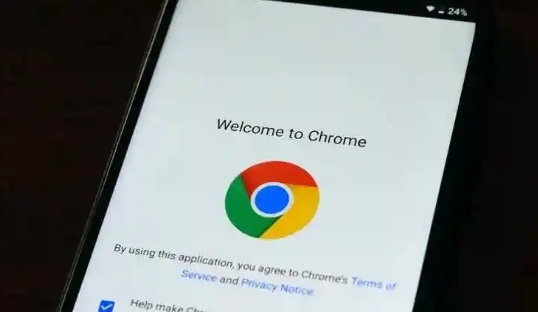
第一步,先关闭当前卡死的标签页。在 Windows 系统中,按下“Ctrl + W”组合键;Mac 系统则按“Command + W”。若此方法无效,尝试使用鼠标点击窗口右上角的“关闭”按钮(通常是一个叉形图标),看能否关闭该标签页。
第二步,关闭整个浏览器再重新打开。对于 Windows 用户,可通过任务栏右键点击浏览器图标,选择“关闭窗口”;Mac 用户点击屏幕左上角的浏览器图标,再选“退出”。之后,重新双击桌面上的浏览器快捷方式启动。
第三步,清除浏览器缓存和 Cookie。打开浏览器设置,在 Windows 上通过“三个点”菜单进入“更多工具”里的“清除浏览数据”;Mac 用户从“Chrome”菜单选“清空缓存”。在弹出窗口中,勾选“Cookie 和其他站点数据”以及“缓存的图片和文件”,点击“清除数据”,这能删除可能导致卡死的临时文件和数据。
第四步,检查浏览器扩展程序。恶意或冲突的扩展可能引发问题。点击浏览器右上角的“三个点”或“自定义及控制”按钮,选择“更多工具”-“扩展程序”,逐一禁用扩展,确定是否某个扩展导致卡死,若确定是,可考虑卸载后重新安装稳定版本或更换其他同类扩展。
第五步,更新谷歌浏览器到最新版本。过时版本可能存在漏洞致性能问题。Windows 用户可在浏览器设置的“关于 Chrome”部分检查更新并安装;Mac 用户通过“Chrome”菜单的“关于 Google Chrome”进行更新操作。
最后一步,若以上方法均无效,可尝试重置浏览器设置。在浏览器设置的“高级”部分找到“重置设置”,点击“将设置还原为原始默认设置”,但此操作会删除所有浏览数据,需谨慎使用。

